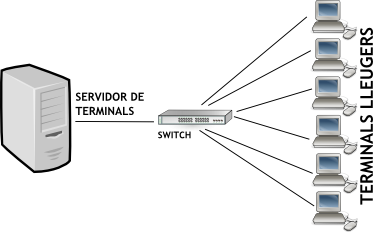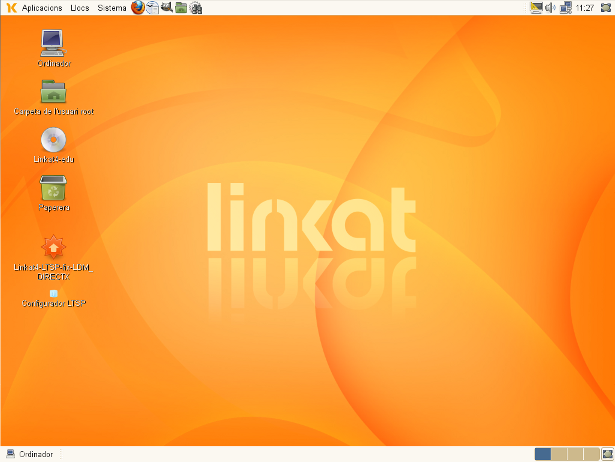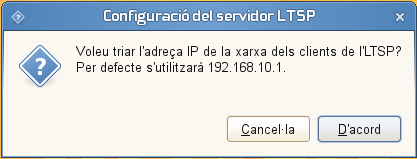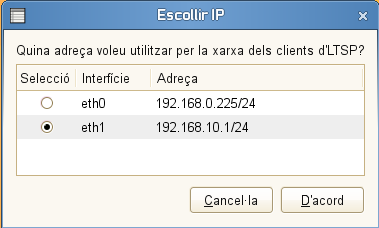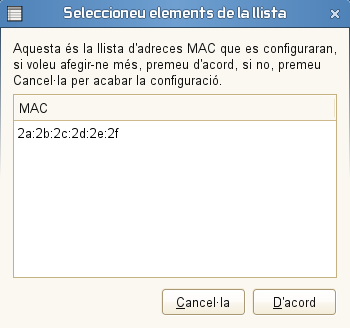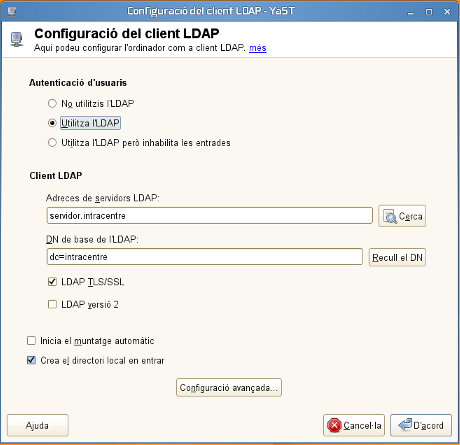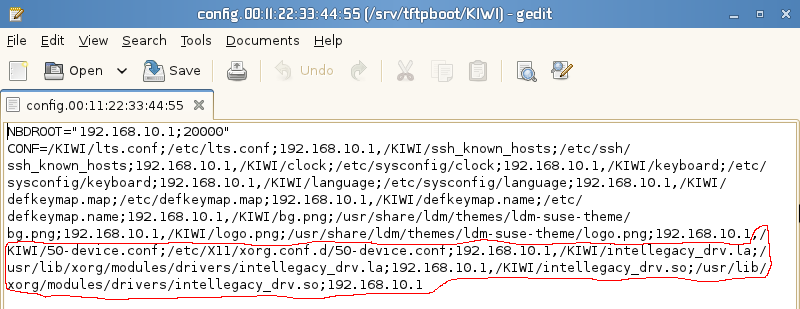LTSP
De Wiki Linkat
Servidor LTSP Linkat 4
La modalitat Servidor LTSP (Linux Terminal Server Project) permet instal·lar de manera fàcil un servidor de terminals lleugers al centre.
El servidor de terminals lleugers permet reutilitzar ordinadors antics o bé ordinadors de baix cost com a terminals gràfics. Aquests ordinadors o terminals lleugers depenen del servidor LTSP, que els proporciona el sistema operatiu, CPU, memòria i disc dur.
Contingut |
Requeriments
El dimensionament del servidor de terminals lleugers s'ha de fer de la forma següent:
Memòria RAM
El servidor haurà de tenir un mínim de 256 MB de RAM per al sistema operatiu del servidor i entre 128 Mb i 256 Mb de RAM per cada estació lleugera en funció de l'ús que se n'hagi de fer.
Convé que tingui una partició d'intercanvi (swap) de 4 Gb 256 MB.
CPU
Es recomana fer ús de CPUs que tinguin més d'un nucli. Fins a 10 terminals, una CPU amb un sol nucli podria ser una bona opció. A partir de 20 terminals es recomana CPUs amb més d'un nucli.
Interfícies de xarxa
També és convenient que sigui una màquina amb dues interfícies de xarxa. Una anirà connectada a la xarxa general del centre (per exemple, eth0) i l’altra als terminals lleugers (eth1).
Instal·lació
Per a instal·lar un servidor LTSP, cal seleccionar aquesta modalitat durant la instal·lació.
Configuració LTSP
Un cop reiniciada la màquina, cal validar-se com a root a l'entorn gràfic. A l'escriptori trobarem dues icones.
En primer lloc, a través del YaST haurem de desactivar el network manager i configurar les dues interfícies de xarxa de manera que una sigui la que connecta amb la xarxa del centre i l'altra la que connecti amb la xarxa de terminals.
Un cop fet, caldrà clicar a la icona del Configurador LTSP.
A la primera finestra emergent, caldrà escriure l'adreça IP que tindrà el servidor a la xarxa de terminals lleugers. La configuració per defecte li assigna la IP 192.168.10.1
En la segona, seleccionarem la interfície de xarxa del servidor LTSP que estarà connectada amb els terminals lleugers. La configuració per defecte selecciona la interfície eth1 amb la IP 192.168.10.1.
Amb aquestes dues accions, ja tindrem el servidor de terminals operatiu.
Si es vol desactivar la llista d'usuaris del GDM quan s'inicia l'ordinador, cal executar des de consola i com a root al servidor LTSP aquesta comanda:
gconftool-2 --direct --config-source xml:readwrite:/etc/gconf/gconf.xml.mandatory --type Boolean --set /apps/gdm/simple-greeter/disable_user_list True
Configuració de la compressió de dades (opcional)
En alguns casos, per tal que la transmissió de dades es faci de manera més eficient, podem configurar la compressió de les dades.
Això és especialment eficient quan s'accedeix a pàgines i/o recursos que demanden molt ampla de banda, essent l'exemple típic l'accés al YouTube.
No obstant, habilitar la compressió té un inconvenient, i és que requereix de més CPU en la banda del terminal, pel que en terminals amb poca CPU, es pot produir l'efecte contrari.
Per no provocar l'efecte contrari aquesta opció no s'habilita per defecte i et permet escollir a quins terminals s'aplica.
Per fer-ho clicarem la icona Linkat4-LTSP-fix-LDM_DIRECTX i anirem escrivint les adreces MAC dels terminals triats.
Connexió amb el servidor de centre (opcional)
En cas que el centre disposi d'un servidor LDAP amb una base de dades d'usuaris (per exemple, un servidor Linkat), es pot configurar el servidor LTSP de manera que validi aquests usuaris.
Si triem aquesta opció, caldrà instal·lar el paquet Linkat4-LTSP-ldap.
Aquest programari està disponible en el DVD i es pot instal·lar de la següent manera:
- Introduir el DVD
- Afegir el repo de LTSP
zypper ar http://download-linkat.xtec.cat/distribution/linkat-4.0/inst-source/LTSP/ linkat4-ltsp
- Instal·lar el programari
zypper in linkat4-LTSP-ldap
El paquet genera una nova icona "LDAP Client" a l'escriptori de root.
Caldrà clicar la icona per cridar el mòdul del YaST de configuració del client LDAP, i triar les opcions de la imatge:
La validació d’usuaris es farà contra el servidor LDAP, però es crearà un usuari local al servidor LTSP per cada usuari que es validi. Per tant, tot el que desem al directori /home del servidor de terminals, no ho conservarem al servidor Linkat. Caldrà desar els documents a les unitats compartides.
Per configurar l'accés a les unitats compartides actuarem com en qualsevol ordinador autònom, instal·lant el paquet linkat_autonom_scripts.
Problemes amb els terminals (Linkat 4)
(aquest apartat està en construcció)
Terminal HP thin client t5745
Aquest terminal té reportat diversos problemes. A continuació us mostrem algunes sol·lucions que hem trobat.
Problema de boot amb LTSP 5 sobre Linkat 4
El problema consisteix en que falla el procés de boot de la següent manera, a vegades no arrenca al carregar la imatge, mostrant el següent missatge:
errol!!
La sol·lució que tenim per ara és passar-se a la nova Linkatedu_11_4 que està basada en openSUSE 11.4 i té versions noves de l'LTSP 5.
Problema d'icones amb LTSP 5 sobre LinkatEDU_11_4
El problema consisteix en que la renderització de les icones del Gnome surt malament, mostrant en blanc o negre els fons que haurien de ser transparents. La solució que tenim és canviar el driver de vídeo del Xorg que carrega la imatge del thin client. Hi han diverses opcions per aplicar la solució:Opció 1
Utilitzar el paquet linkatedu_11_4-LTSP-fix-icons_intel i utilitzar la interfície gràfica que porta, aquest paquet encara està en fase de testing i segurament no està al repo, en aquest cas el podeu trobar a http://download-linkat.xtec.cat/distribution/linkat-edu-11.4/test/linkatedu_11_4-LTSP-fix-icons_intel-11.4.1-0.1.noarch.rpm i instal·lar amb la següent comanda (com a root). Apreciarem molt qualsevol problema o comentari que pugueu fer per tal de millorar el paquet, podeu escriure'ns al fòrum de la Linkat.rpm -Uvh linkatedu_11_4-LTSP-fix-icons_intel-11.4.1-0.1.noarch.rpmUn cop instal·lat podeu utilitzar el menú entrant al Gnome com a root i utilitzant la icona que es mostra a la imatge:
Des d'aquesta interfície podeu configurar quines adreces MAC carregaran el driver intellegacy al botar, es fa activant el checkbox de la columna 'Arreglar' i per afegir una MAC nova es fa amb el botó 'Nou fitxer'.
Opció 2
Aquesta opció copia tres fitxers que són els necessaris perquè es carregui el driver intellegacy a la imatge del terminal lleuger. És una configuració extra que se li fa als terminals lleugers i es pot aplicar globalment o per adreça MAC (per veure com fer-ho podeu llegir la documentació oficial de LTSP5 a l'apartat "Format of the lts.conf file"). Aquest exemple suposa que aplicarem la solució només per el terminal lleuger amb adreça MAC 00:11:22:33:44:55.
- Cal que aconseguim els següents fitxers intellegacy_drv.la, intellegacy_drv.so i els copiem a la carpeta
/srv/tftpboot/KIWI/
els podem treure del paquet RPM xorg-x11-driver-video-intel-legacy amb aquestes dos comandes (feu-ho en una carpeta apart!):wget http://download.opensuse.org/distribution/11.4/repo/oss/suse/i586/xorg-x11-driver-video-intel-legacy-2.9.1-8.1.i586.rpm rpm2cpio xorg-x11-driver-video-intel-legacy-2.9.1-8.1.i586.rpm | cpio -dvmi
- Cal que creem el fitxer 50-device.conf a la carpeta
/srv/tftpboot/KIWI/
amb el següent contingut:Section "Device" Identifier "Default Device" Driver "intellegacy" EndSection
- Ara podem copiar el fitxer /srv/tftpboot/KIWI/config.default a /srv/tftpboot/KIWI/config.00:11:22:33:44:55 (noteu que el nom del fitxer destí conté l'adreça MAC del terminal) i hi afegim el següent al final de la segona línia (en aquest exemple suposem que la IP del servidor LTSP és 192.168.10.1):
,/KIWI/50-device.conf;/etc/X11/xorg.conf.d/50-device.conf;192.168.10.1,/KIWI/intellegacy_drv.la;/usr/lib/xorg/modules/drivers/intellegacy_drv.la;192.168.10.1,/KIWI/intellegacy_drv.so;/usr/lib/xorg/modules/drivers/intellegacy_drv.so;192.168.10.1
Recomanem que ho feu amb la comandagedit /srv/tftpboot/KIWI/config.00:11:22:33:44:55
Un cop fet hauria de quedar així:
A partir d'aquest moment, el terminal lleuger amb adreça MAC 00:11:22:33:44:55 hauria de botar utilitzant el driver intellegacy i no hauria de tenir problemes en el renderitzat de les icones.
Opció 3
Aquesta solució és més difícil i llarga d'aplicar, refem la imatge que el LTSP5 envia als terminals lleugers per tal que inclogui el paquet xorg-x11-driver-video-intel-legacy que és el que conté el driver que arregla el problema. Després modifiquem la configuració per tal que el Xorg carregui aquest driver.
- Refer la imatge que s'envia al client:
Cal afegir el següent al fitxer /usr/share/kiwi/image/ltsp/suse-11.4/config.xml a sota la línia 107:<package name="xorg-x11-driver-video-intel-legacy"/>
Recomanem que ho feu amb la comandagedit /usr/share/kiwi/image/ltsp/suse-11.4/config.xml
Un cop fet hauria de quedar així:Ara ja podem salvar i tancar el gedit.
A continuació cal llençar la següent comanda com a usuari root:kiwi-ltsp-setup -ln
Aquest procés pot trigar uns 5 o 10 minuts a acabar i també podria fallar per diferents raons, entre elles que no tinguem connexió a Internet o que s'engegui el packagekitd, si fallés caldria tornar a llençar la comanda.
Sabrem que ha acabat correctament quan la comanda acabi amb el següent missatge:Imatge:Solucio thinclientHP icones 3.pngExecució correcta del kiwi-ltsp-setup. - Canviar el sistema de configuració de l'LTSP per poder utilitzar el nou driver:
Modificarem el sistema de configuració per què s'apliquin els nostres canvis. Primer modifiquem el fitxer /srv/tftpboot/KIWI/template/config.default afegint el següent al final de la línia 2:,/KIWI/50-device.conf;/etc/X11/xorg.conf.d/50-device.conf;__IP__
Recomanem que ho feu amb la comandagedit /srv/tftpboot/KIWI/template/config.default
Un cop fet hauria de quedar així:A continuació creem un fitxer anomenat /srv/tftpboot/KIWI/50-device.conf amb el següent contingut:Section "Device" Identifier "Default Device" Driver "intellegacy" EndSection
Recomanem que ho feu amb la comandagedit /srv/tftpboot/KIWI/50-device.conf
Un cop fet hauria de quedar així: